
Բովանդակություն:
- Պարագաներ
- Քայլ 1: Ի՞նչ համակարգիչ կամ նոութբուք պետք է օգտագործեմ:
- Քայլ 2: Բացեք ձեր գործը կամ նոութբուքը
- Քայլ 3. Գնահատեք, թե ինչի հետ պետք է աշխատեք
- Քայլ 4. Գործին տվեք լավ հարված չոր սեղմված օդով
- Քայլ 5: Կնքումը պահեք պատյանը
- Քայլ 6: Միացրեք, միացրեք, կարգավորեք
- Քայլ 7: Ինտերնետ և դեբլյացիա
- Քայլ 8: Վայելեք:
- Քայլ 9: Վերջնական խոսքեր…
- Հեղինակ John Day [email protected].
- Public 2024-01-30 09:45.
- Վերջին փոփոխված 2025-01-23 14:48.
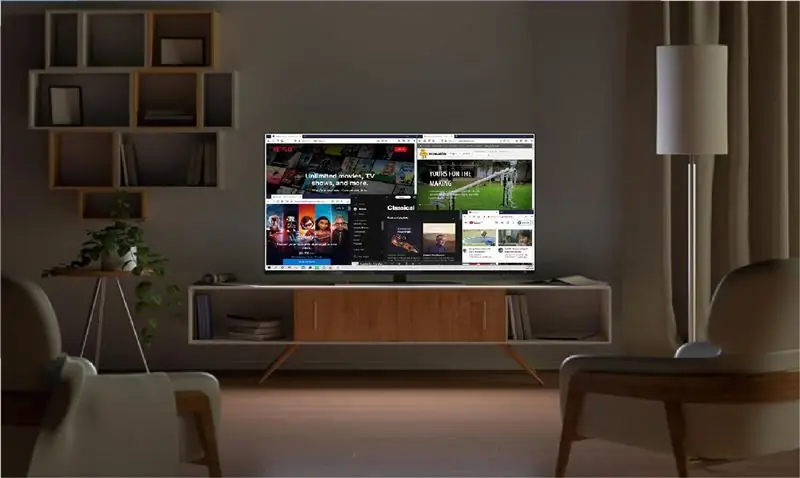
Աշխարհում, որտեղ տեխնոլոգիաներն ավելի արագ են զարգանում, քան մենք, մեր սիրելի էլեկտրոնիկան չափազանց արագ հնանում է: Հավանաբար, երբևէ սիրող կատուները թակեցին սեղանի ձեր նոութբուքը և էկրանը կոտրվեց: Կամ գուցե դուք ցանկանում եք մեդիա տուփ խելացի հեռուստատեսության նման փորձի համար: Ինչ էլ որ պատահեր (առանց բառախաղի), սա հուսալի միջոց է նոր կյանք հաղորդելու մահացող էլեկտրոնիկայի մեջ: Այս Ուղեցույցում ես ձեզ կանցկացնեմ `ձեր սեփական մեդիա տուփը ստեղծելու միջոցով` էլեկտրոնիկայի նվազագույն ֆոնով:
Պարագաներ
Ձեր կամքին Ամենայն հավանականությամբ պետք է հետևյալը.
- Պտուտակային վարորդների բազմաթիվ չափսեր
- Մի տեսակ լույս (լուսարձակները միշտ գեղեցիկ են)
- Հնացած/վնասված համակարգիչ, աշտարակ, աշխատասեղան կամ նոութբուք
Քայլ 1: Ի՞նչ համակարգիչ կամ նոութբուք պետք է օգտագործեմ:

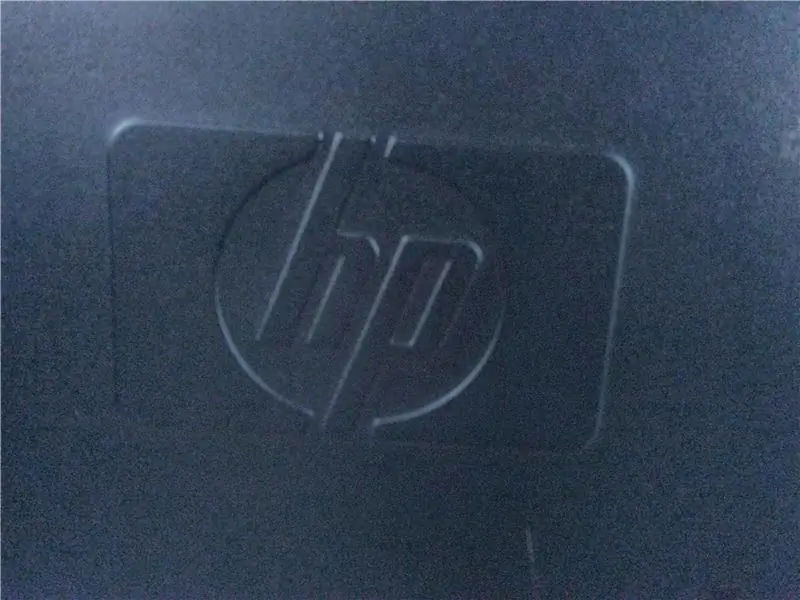
Բոլոր տեսակի ԱՀ -ների մեծ մասը կաշխատի, բայց որոշ բաներ պետք է հաշվի առնել: Դրանք ներառում են, բայց չեն սահմանափակվում.
- Ձեր համակարգիչը նոութբու՞ք է, թե՞ աշտարակ/աշխատասեղան: (Նոութբուքերը շատ սահմանափակ են աշխատասեղանի և աշտարակների համեմատ արդիականացման ունակությամբ, բայց աշխատասեղանների և աշտարակների պատյանները դժվար է թաքցնել):
- Քանի՞ տարեկան է ձեր համակարգիչը: (Եթե համակարգիչը գտնվում է այնպիսի վիճակում, որտեղ Boot up հաջորդականությունը տևում է ավելի քան 10 րոպե, ես կառաջարկեի դիտել Google Chrome Cast- ը կամ Amazon Fire- ը, քանի որ ԱՀ -ին անհրաժեշտ կլինի թանկարժեք արդիականացում:
- Ձեր համակարգիչն ունի՞ անլար կապեր: (Եթե ցանկանում եք օգտագործել ինտերնետային ծրագրերը առանց լարային կապի, ձեզ անհրաժեշտ է ինտերնետային քարտ: Դուք կարող եք միացնել CD սկավառակ կամ ներբեռնել ֆիլմեր ՝ առանց որևէ նման կապի: Bluetooth- ին անհրաժեշտ է Bluetooth- ի գործարկում: Եթե դուք չեք ցանկանում լարային ստեղնաշար և մկնիկ, ստուգեք Bluetooth- ի առկայությունը: Շատ նոթբուքեր ունեն և՛ այս ինտեգրված, բայց աշտարակները հիթ են և բաց թողնված):
- Եթե վնասված է, ինչպե՞ս: (Եթե էկրանը կամ պատյանը վնասված են, խնդիր չպետք է լինի, բայց եթե մայր տախտակին կամ այլ էական բաղադրիչներին վնաս է պատճառվում, այն չի աշխատի):
Քայլ 2: Բացեք ձեր գործը կամ նոութբուքը

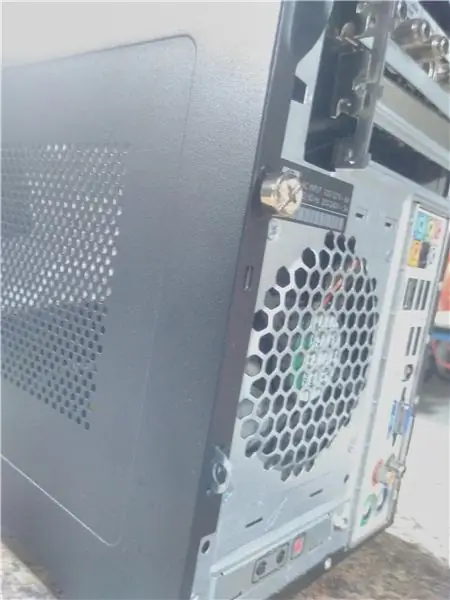
Եթե օգտագործում եք աշտարակի պատյան.
Բացեք գործի աջ կողմը: Հաճախ սա լոգարիթմական ափսե է, որը պահվում է բութ մատներով: Տեղադրելով պտուտակները, դա պետք է թույլ տա, որ վահանակը կողքի կանգնի, այն կարող է այնքան ճնշում պահանջել, բայց եթե այն սխալ է զգում, կանգ առեք և վերագնահատեք:
Եթե օգտագործում եք աշխատասեղանի պատյան.
Աշտարակի պատյանների վրա օգտագործվող մեթոդները բոլորը կարող են կիրառվել աշխատասեղանի պատյանների համար, բայց իմ փորձով աշխատասեղանի պատյաններն ավելի քիչ ստանդարտացված են: Շարժական ափսեը կարող է լինել դեմքը, վերևը կամ կողքերը:
Եթե օգտագործում եք նոութբուք.
Եթե դուք էլեկտրոնիկայի ոլորտում նախապատմություն չունեք, ես կառաջարկեի չբաժանել նոութբուքը: Այն դեպքում, երբ կատարողականությունը բարձրացնելու համար անհրաժեշտ է կատարել հետևյալ քայլերը, պտուտակները հաճախ փոքր ռետինների հետևում են և թաքնված են այլ բաղադրիչների կամ կպչուն պիտակների կողմից:
Քայլ 3. Գնահատեք, թե ինչի հետ պետք է աշխատեք

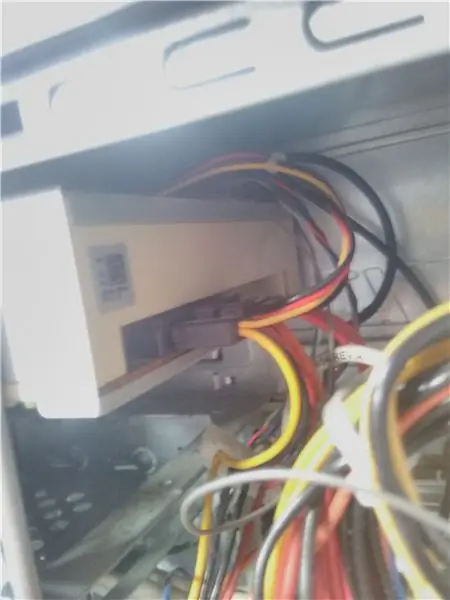
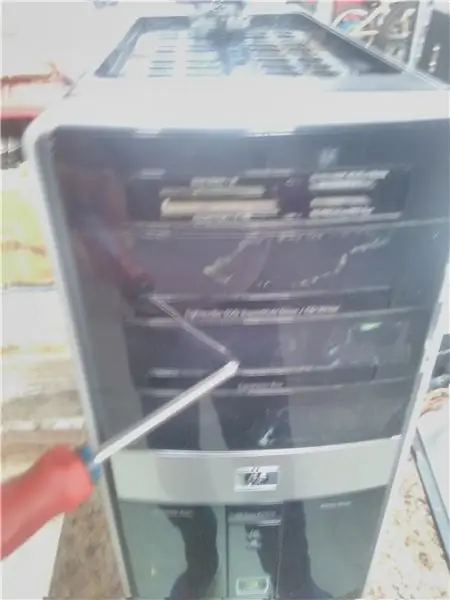
ԱՀ -ի ներքին կողմերը հաճախ իրար են խառնվում, որոնք սկզբում կարող են թվալ, որ պտտվում են: Առայժմ անտեսեք լարերը (բայց մի՛ քաշեք դրանք) և փնտրեք հիմնական բաղադրիչները, ներառյալ.
- CD/DVD/Մեդիա նավահանգիստներ (դրանք հաճախ երևում են ինչպես ներսից (տես 2 -րդ նկարը), այնպես էլ դրսից (տես 3 -րդ նկարը), եթե ցանկանում եք օգտագործել DVD և CD սկավառակներ մեդիա տուփով, ապա ստիպված կլինեք տեղադրել ընթերցող: Նշում. Սա չի խանգարում ձեզ օգտագործել առանձին DVD նվագարկիչ, եթե չունեք ձեր մեդիա տուփը: Նոութբուքերը, եթե դրանք ներառված չեն, ներքին կարգով չեն կարող ունենալ: Եթե ցանկալի է, ձեզ հարկավոր կլինի արտաքին ընթերցող:)
- Պրոցեսոր (սա ԱՀ -ի ամենա ներմուծվող մասերից մեկն է, քանի որ այն կարգավորում է ամբողջ հաշվարկը: Պրոցեսորը կարող է ապահովել ինտեգրված գրաֆիկա ՝ թույլ տալով այն ինքնուրույն պատկերել ՝ առանց վիդեո քարտի օգտագործման: Շատ նոթբուքեր Եթե աշտարակի դեպքում դա այդպես է, գուցե ցանկանաք գրաֆիկական քարտ ստանալ ՝ պատկերը մատուցելու լարվածությունը վերցնելու համար: Եթե դա այդպես չէ, ձեզ հարկավոր է գրաֆիկական քարտ: CPU- ն կարող է մի փոքր ավելի դժվար լինել գտեք, քանի որ այն գտնվում է սառնարանի տակ, քանի որ այն շատ ջերմություն է ստեղծում (տես 4 և 5 և 6 պատկերներում ցույց է տրվում պրոցեսորը հովացուցիչները հանելուց հետո): Եթե գտնում եք, որ փոխարինում եք պրոցեսորը, և ես չեմ կարող դա բավականաչափ շեշտել, օգտագործեք թարմ ջերմային մածուկ և օգտագործեք միայն սիսեռի չափս պրոցեսորի վերևում:
- Գրաֆիկական քարտ AKA մի GPU (Մեկ այլ հեշտությամբ նույնականացվող բաղադրիչ, ինչպես կարելի է տեսնել ներսից (տես նկար 7 -ում) և դրսից (տես 8 -րդ նկարը) պատկերն էկրանի վրա: Գրաֆիկական քարտը կարող է ունենալ բազմաթիվ տարբեր խրոցակներ. Դուք կարող եք ինչ գնել ձեր հեռուստատեսության աջակցած տիպի ադապտեր, կամ փոխարենը բարձրացնել այն, որն ունի ձեզ անհրաժեշտ վարդակից):
- Եթե ցանկանում եք Bluetooth և չունեք այն ինտեգրված, ապա քարտը տեղադրելու ժամանակն է: (Նշում. Ստուգեք ձեր Bluetooth արտադրանքը, ոմանք ունեն USB վարորդներ, որոնք աշխատում են այդ արտադրանքի համար Bluetooth- ով):
- Ram- ը հազվադեպ է խնդիր Towers- ում կամ Desktops- ում, բայց կախված նոթբուքից, որը կարող եք ունենալ, կարող եք ավելին պահանջել, քան ձեր ընթացիկ գումարը: (Տես 9 -րդ նկարում)
Եթե ձեր համակարգիչը համապատասխանում է ձեր չափանիշներին, այս քայլը կարող է ամբողջությամբ բաց թողնվել:
Քայլ 4. Գործին տվեք լավ հարված չոր սեղմված օդով

Փոշուց մաքրումը ապահովում է, որ ձեր սարքը երկար տևի որպես մեդիա տուփ: Ներքին աշխատանքները մաքրելու համար օգտագործեք չոր սեղմված օդը `դրանց վնասներից խուսափելու համար:
Քայլ 5: Կնքումը պահեք պատյանը
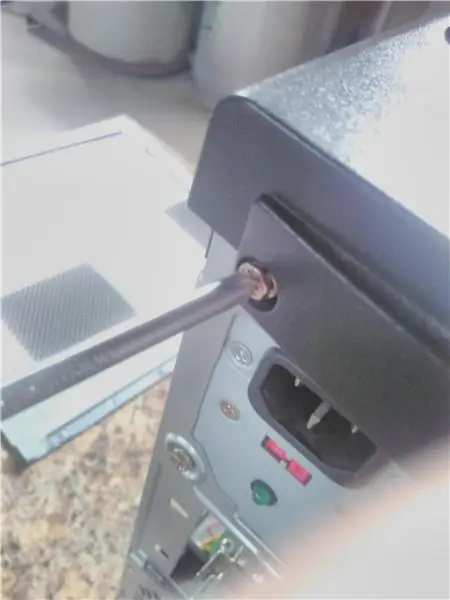

Ինչպես Tower- ի, այնպես էլ Laptops- ի համար, հավաքեք այն ամենը, ինչ պետք է առանձնացնեիք և սահեցրեք վահանակը իր տեղը: Օգտագործեք բութ պտուտակները `ամրացնելու համար:
Քայլ 6: Միացրեք, միացրեք, կարգավորեք
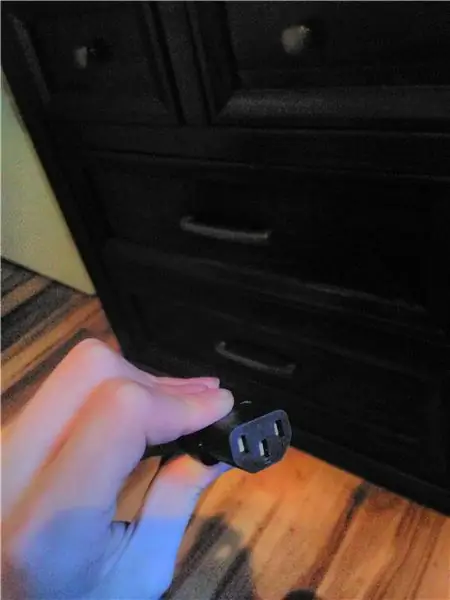
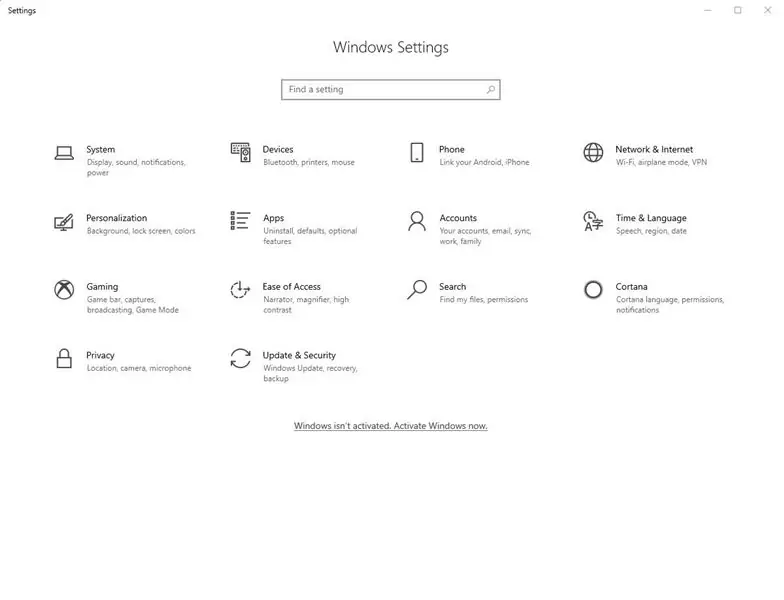
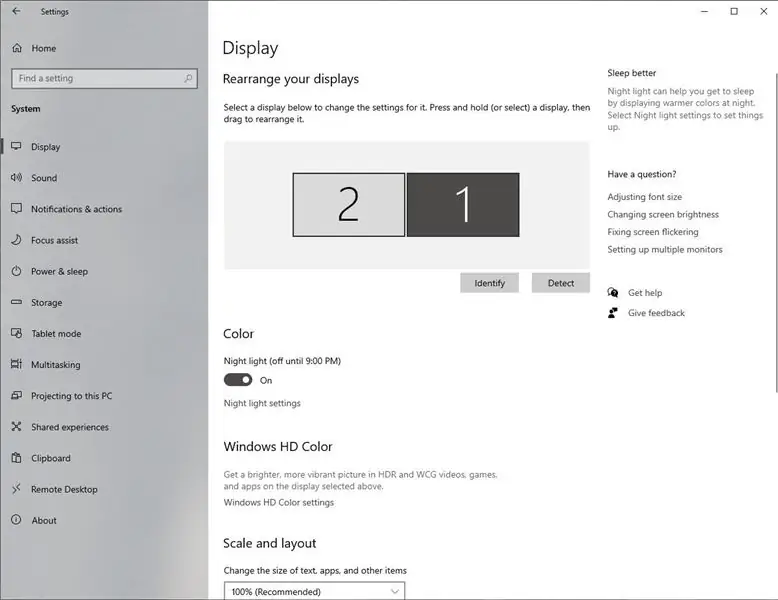
Գտեք, թե որտեղ է տեղադրվելու ձեր պատյանը կամ նոութբուքը: Համոզվեք, որ օդափոխիչի օդի հոսքը արգելափակված չէ: Միացրեք էլեկտրասնուցումը (Towers- ի համար ամենատարածվածը AC լարը է (տես նկար 1-ում), կամ նոութբուքի համար `9-15 վոլտ լար: Միացեք հեռուստացույցին լարերի ընտրված եղանակով (տանը, HDMI- ով, ինչպես նաև այն կրում եմ) աուդիո և վիդեո) գրաֆիկական քարտի վարդակից: (Խնդրում ենք նկատի ունենալ ՝ կախված նավահանգիստների կարգավորումից, գուցե ստիպված լինեք վարել աուդիո գիծ, քանի որ շատ տեսալարեր չունեն աուդիո): Մուտք գործելուց հետո գնացեք Windows- ի կարգավորումներ (տես 2 -րդ նկարում) և մուտքագրեք ցուցադրման ներդիրը: Այն պետք է ունենա այսպիսի տեսք (տես 3 -րդ նկարը): Եթե օգտագործում եք նոութբուք (էկրանը կոտրված է, թե ոչ), ոլորեք դեպի ներքև և Կտտացրեք «Կրկնվող ցուցադրումներ»: Պետք է հայտնվի բացվող տող և ընտրեք «Միայն ցուցադրել երկուսը»: Եթե հեռուստացույցը սևանա, մի շոշափեք որևէ բան, մինչև այն հետ չդառնա: Եթե պատկերը դեռ էկրանին է, ընտրեք «Պահել Սա շատ ներմուծված է, հատկապես, եթե նոութբուքի էկրանը կոտրված է: Եթե դա չի աշխատում, ընտրեք «Միայն ցուցադրել ցուցադրումը»: Եթե հեռուստացույցի էկրանը երկու անգամ սևացել է, ապա այն տեղադրեք «Կրկնվող ցուցադրումներ» բաժնում: Եթե դուք օգտագործում եք նոութբուք կամ աշտարակ/աշխատասեղան, ընտրեք համակարգչի և հեռուստատեսության համապատասխան կարգավորումները `օպտիմալ դիտում թույլ տալու համար: (Նշում. Ես օգտագործել եմ հեռուստատեսությունը, քանի որ դա սովորական է, բայց ձեր մեդիա տուփը պետք է աշխատի մոնիտորների և պրոյեկտորների մեծ մասի հետ `խնդիր չունենալով)
Քայլ 7: Ինտերնետ և դեբլյացիա
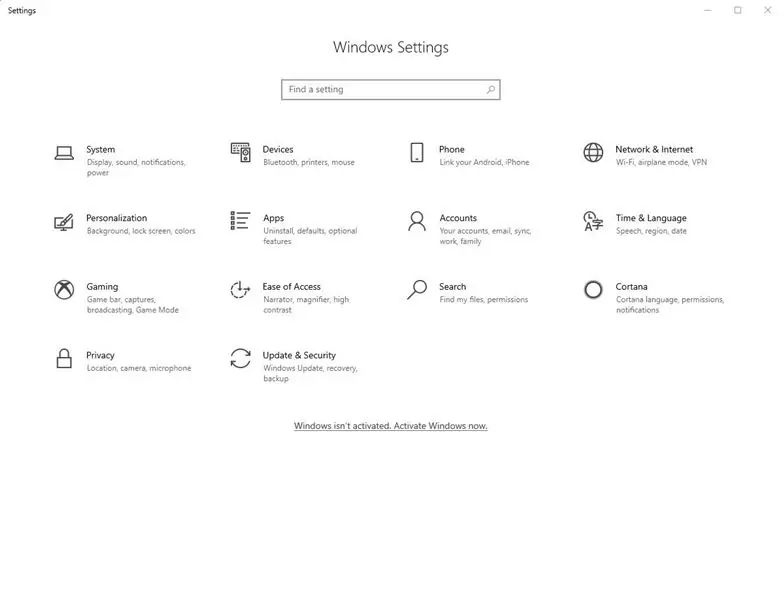
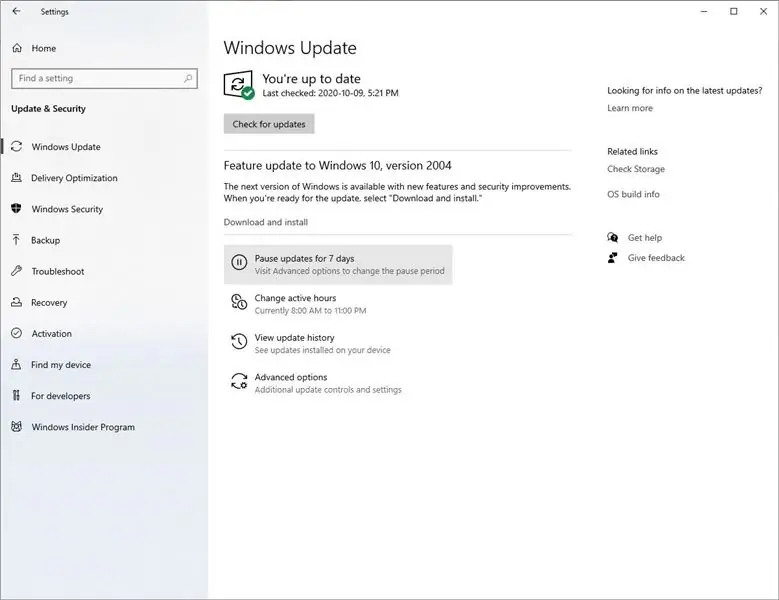

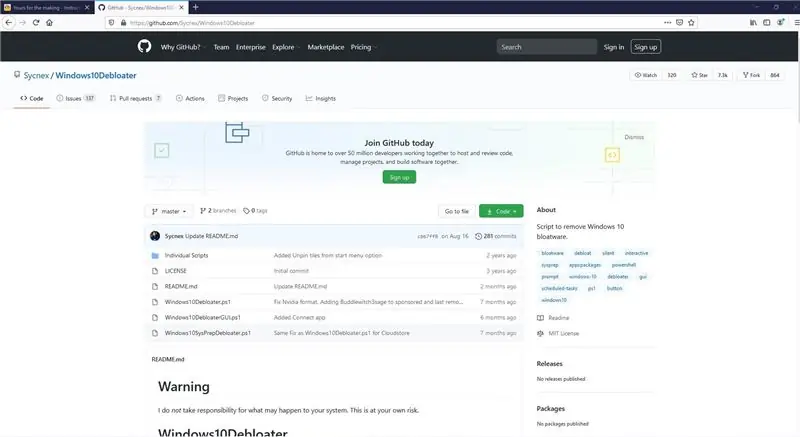
Եթե դուք օգտագործում եք Windows- ի ավելի վաղ տարբերակ, մի թարմացրեք Windows 10 -ը, եթե դա բացարձակապես անհրաժեշտ չէ: Եթե դուք օգտագործում եք Windows 10, գնացեք կարգավորումներ (տես նկար 1 -ում) և կտտացրեք «Թարմացում և անվտանգություն»: Հաջորդը կտտացրեք «Դադարեցնել թարմացումները» (տես նկար 2 -ում) ՝ առավելագույն ժամանակը ստանալու համար: Դա արվում է պատուհաններից անկայուն թարմացում չստանալու համար: Այժմ միացեք ինտերնետին անլար կամ Ethernet մալուխի միջոցով (տես նկար 3 -ում):
Այս հաջորդ քայլը պարտադիր չէ, բայց մեծապես կբարելավի ընդհանուր կատարողականը: Դուք քանդում եք ձեր համակարգիչը: ԱՀ -ի դեբլատացման գործողությունը կատարվում է չնայած ջնջելով բոլոր անհրաժեշտ ծրագրերը: Արագ միջոց ՝ դա անելու համար ձեզ հակառակ, ձեռքով աշխատելը, Debloater- ի օգտագործումն է: Debloater- ը արագ և արդյունավետ կերպով դա անում է ձեզ համար: Ահա այն հղումը, որը ես հաճախ եմ օգտագործում.
github.com/Sycnex/Windows10Debloater
(տես նկար 4 -ում)
Քայլ 8: Վայելեք:
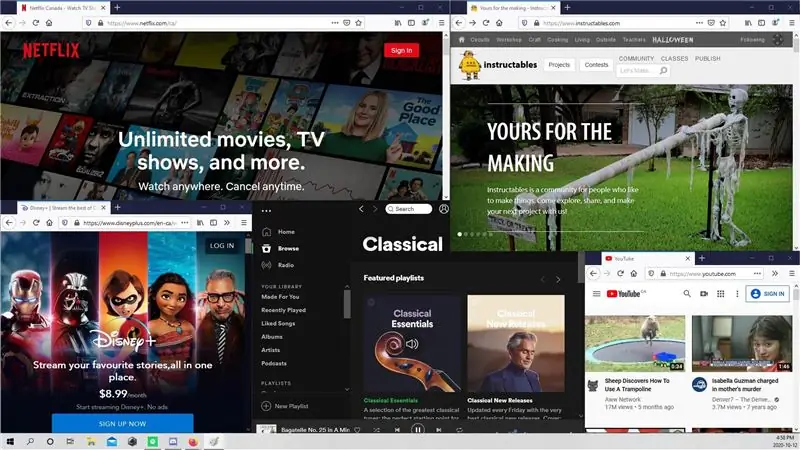
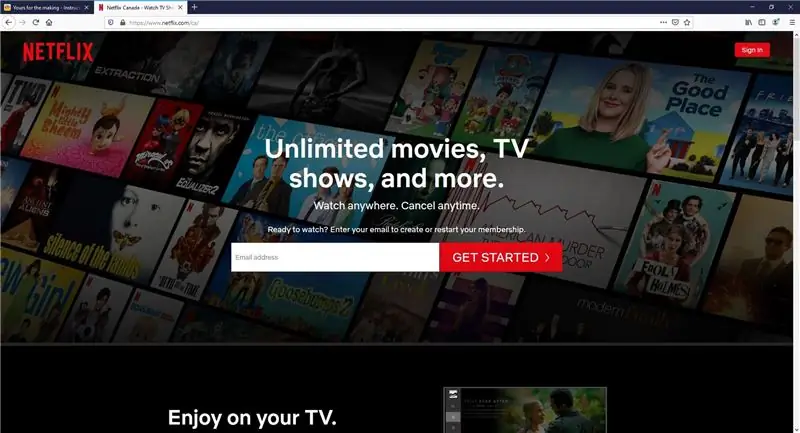
Ստեղծեք աշխատասեղանի դյուրանցումներ այն վեբ ծրագրերի համար, որոնք ամենից շատ օգտագործում եք նախընտրած դիտարկիչով, ներբեռնեք ցանկացած երաժշտություն կամ կինոնկար, որը ցանկանում եք (զգույշ եղեք, քանի որ ոմանք կարող են դանդաղեցնել ձեր նոր Media Box- ը) և voila: Այժմ մնում է միայն ձեր բանալին և մկնիկը, հեռակառավարման կամ կառավարման ընտրված մեթոդը բերել ձեր տեղը, նստել խորտիկով և վայելել:
Քայլ 9: Վերջնական խոսքեր…
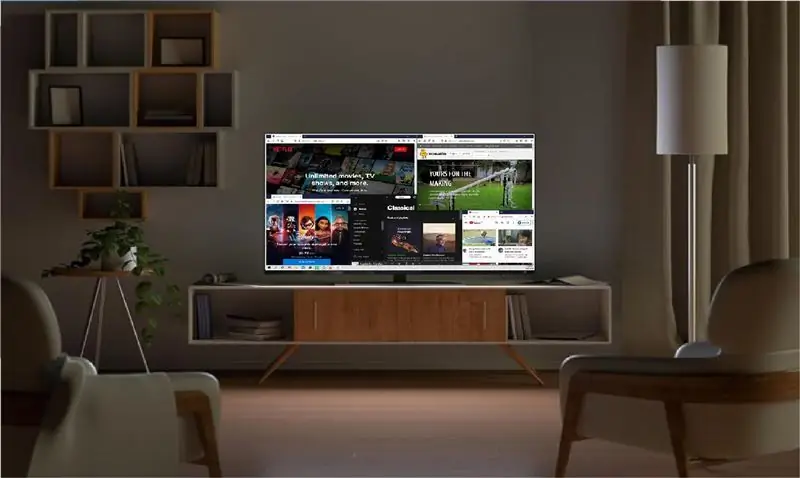
Շնորհակալություն այն դիտելու համար տրամադրված ժամանակի համար, ես հույս ունեի, որ դա ինչ -որ կերպ օգնել է ձեզ և ոգեշնչել է ձեզ մտածել օգտակար կանաչ կյանքի ավարտին մոտակա արտադրանքի ստեղծագործական կանաչ օգտագործման մասին: Ես նաև տեսա, թե ինչպես է իմ ընկերը վերցնում իր ստեղծածը և փայտից հոյակապ պատյան պատրաստում, որն անթերի խառնվում էր իր կահույքի հետ, ուստի, եթե դու մարտահրավերին մոտենաս, միշտ ապագայի մեկ այլ նախագիծ կա:
Բոլորիդ լավ եմ մաղթում:
Ես ձեր վրա ոչ մի բանի համար պատասխանատվություն չեմ վերցնի:
Ինչպես միշտ, Հարգանքներով ՝
TheBeneficialWizard
Հիմնական շապիկի պատկերը ՝
Getty Images / Դմիտրի Մորոզ
Խորհուրդ ենք տալիս:
Ինչպես վերանորոգել կտրված կամ վնասված հոսանքի լարը `6 քայլ

Ինչպես վերանորոգել կտրված կամ վնասված էլեկտրալարը. Կապալառուները կատարում են դժվարին խնդիրներ ՝ ճնշում գործադրելով իրենց մարմինների և գործիքների վրա: Օրինակ, հոսանքի լարերի վնասը սովորական երեւույթ է: Այս վնասը որոշ դեպքերում աննշան է, իսկ մյուսների դեպքում դա կարող է լինել փոքր կտրվածք: Այն կարող է ծանր լինել մի քանի դեպքերում: Չհաջողվեց
Հարմարեցրեք բջջային հեռախոսի վնասված կամ անհայտ հոսանքի խցիկը `5 քայլ

Հարմարեցրեք բջջային սարքի վնասված կամ անհայտ հոսանքի խցիկը. Բացեք բջիջը, որի համար հոսանքի ադապտեր չունեք կամ եթե խցիկը վնասված է: Օգտագործեք բջջային հեռախոսի էներգիայի ցանկացած այլ ադապտեր և տվեք ձեր բջջային հեռախոսին երկրորդ հնարավորություն
Անվճար փոխակերպեք (պարզապես մոտավորապես) ցանկացած մեդիա ֆայլ (պարզապես մասին) ցանկացած այլ մեդիա ֆայլ: 4 քայլ

Vertանկացած մեդիա ֆայլ անվճար փոխակերպեք (պարզապես մասին) Otherանկացած այլ մեդիա ֆայլ: ավելի ունիվերսալ է, օրինակ
Ինչպես դարձնել ձեր համակարգիչը Windows Vista- ի տեսք: 5 քայլ

Ինչպես դարձնել ձեր համակարգիչը Windows Vista- ի տեսք: Հենց հիմա ես ձեզ ցույց կտամ, թե ինչպես ստանալ Windows XP- ը Windows Vista- ի նման Այսպիսով, գրազ եմ գալիս, որ ձեզանից ոմանք հարցնում են … ինչ է windows vista- ն … դե երբևէ լսե՞լ եք windows xp- ի մասին, ուստի այն, ենթադրաբար, երբևէ լավագույն օպերացիոն համակարգն է: Հիմա գրազ եմ գալիս, որ ձեզանից ոմանք ինձ հարցնում են, թե ինչ
Ինչպես կատարելագործել հին նոութբուքը: 5 քայլ

Ինչպե՞ս կատարելագործել հին նոութբուքը. Հին նոութբուքը արդիականացնելու համար անհրաժեշտ չէ լինել դեբիլ կամ գիժ: (նաև ներկելուց առաջ նոթբուքի բոլոր նկարները ընդհանուր են, քանի որ
